MSS – La fonction Feuille de temps permet aux utilisateurs MSS de visualiser, d’ajouter, d’éditer et d’approuver ou de rejeter les feuilles de temps hebdomadaires. Les utilisateurs MSS peuvent également consulter le sommaire de la semaine et de la période de paie sur la page Feuille de temps.
Navigation vers la page Feuille de temps
Pour afficher la page Feuille de temps, l’utilisateur doit cliquer sur l’icône « Feuille de temps » dans le menu latéral de la page d’accueil. Sur la page Feuille de temps, l’utilisateur peut voir la répartition de la période par semaine.
Navigation entre les différentes semaines de la période
Pour naviguer entre les différentes semaines de la période, l’utilisateur verra l’icône de navigation en haut à gauche de la page de la feuille de temps.
Par défaut, l’utilisateur verra la semaine en cours. Pour naviguer vers d’autres semaines, l’utilisateur peut cliquer sur les flèches de navigation vers l’avant ou vers l’arrière OU l’utilisateur peut cliquer sur la semaine de la période en cours pour sélectionner d’autres semaines dans la liste déroulante (comme indiqué ci-dessous).
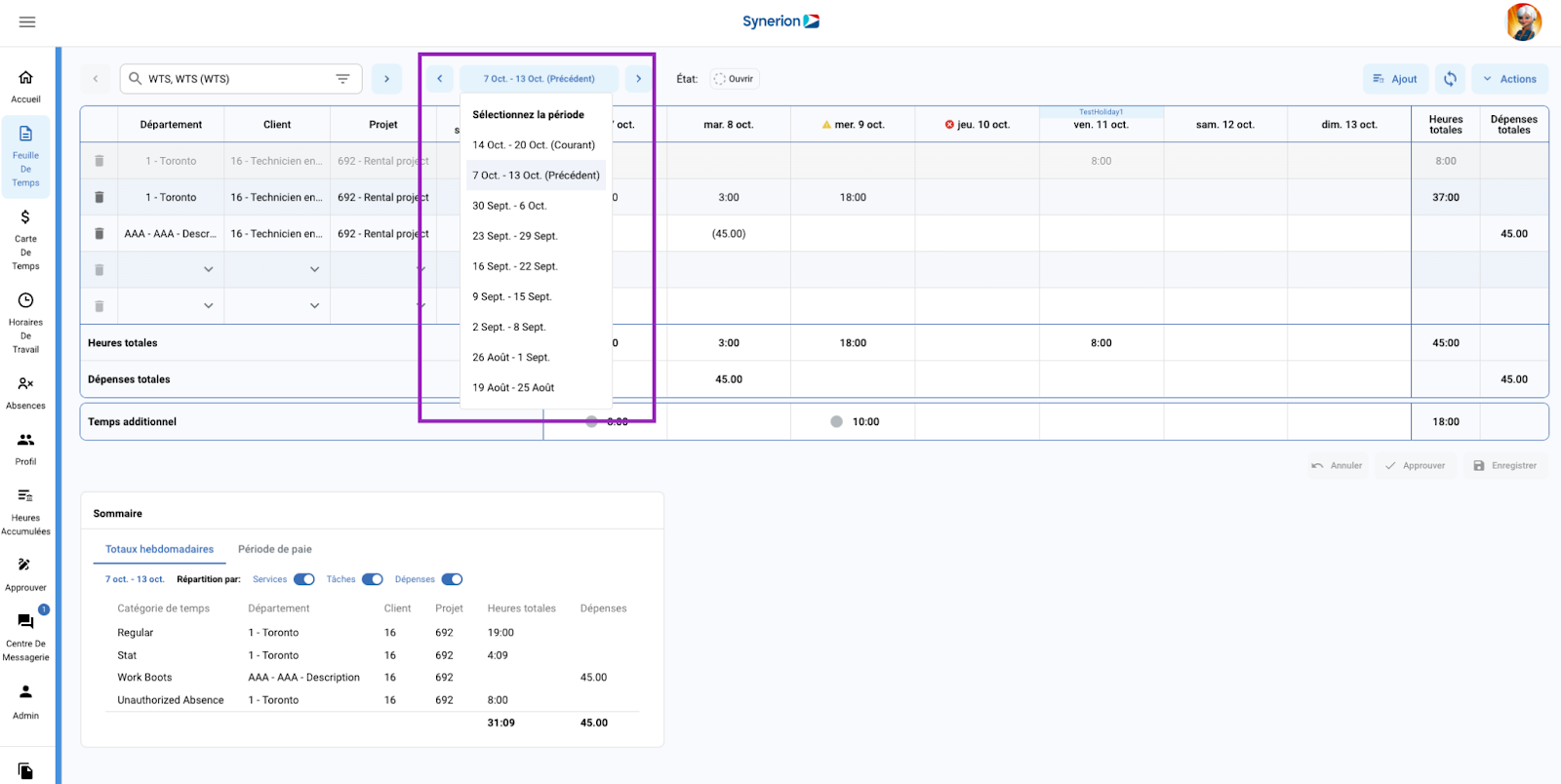
NOTE:
- L’utilisateur ne peut visualiser qu’une seule semaine future apparaissant avec l’étiquette « suivante “ lorsqu’il clique sur l’icône ” avancer » (>).
- La navigation vers les semaines de la période précédente est basée sur le paramètre système « MaxPayPeriodWeeks ».
Informations disponibles sur la grille des feuilles de temps
L’utilisateur peut voir
- Statut de la feuille de temps
- Nom du service (affiche le nom du service par défaut s’il n’a pas été sélectionné)
- Coût du travail (affiche le nom du coût du travail par défaut si aucun n’est sélectionné ou vide si aucun coût du travail par défaut n’est disponible)
- Absences ou supplantations ajoutées manuellement
- Saisies hebdomadaires de la durée
- Dépenses (le cas échéant)
- Notes (le cas échéant)
- Congés statutaires ou absences programmées (le cas échéant)
- Erreurs ou exceptions (le cas échéant)
- Total des heures
- La ligne et la colonne Dépenses totales n’apparaissent que si la semaine sélectionnée comporte des dépenses ajoutées.
- La ligne Heures supplémentaires n’apparaît que si la semaine sélectionnée comporte des entrées d’heures supplémentaires.
- Afficher l’onglet sommaire – Semaine et période de paie
NOTE: Par défaut, l’utilisateur verra 5 lignes dans la grille de la feuille de temps. Une fois que les 5 lignes sont remplies, il continuera à ajouter une ligne vide après chaque nouvelle ligne sauvegardée avec des entrées.
